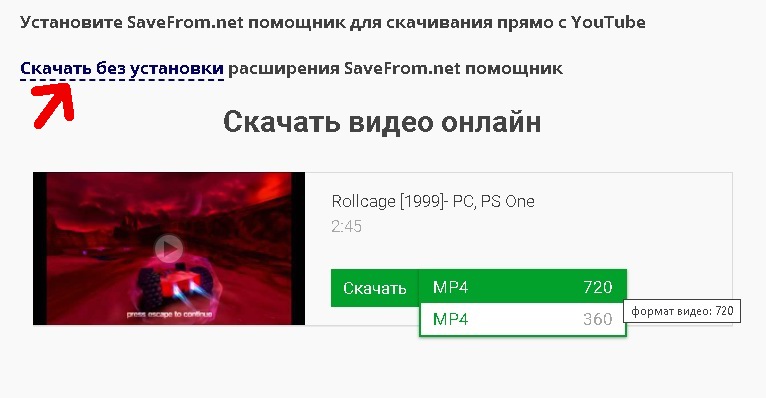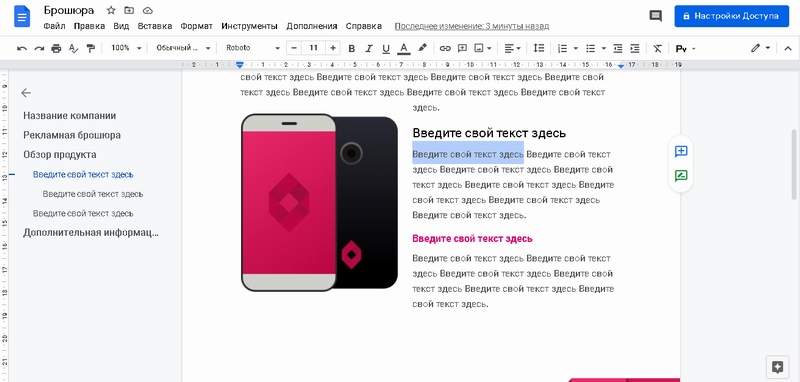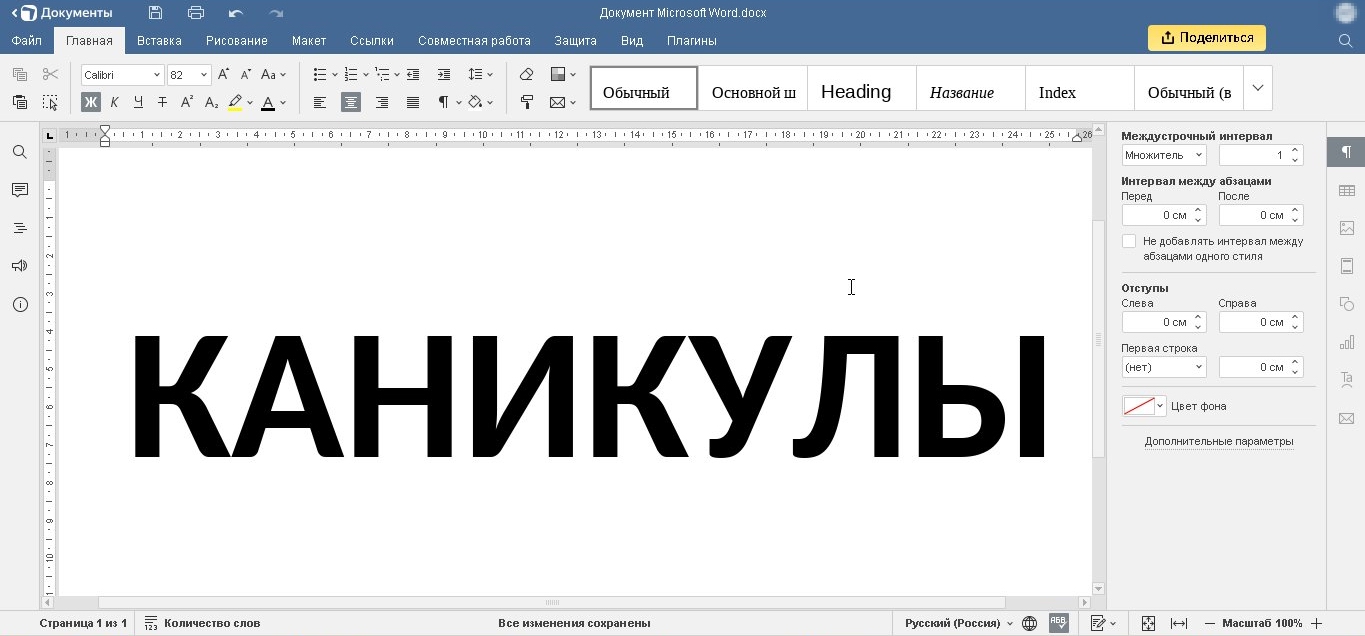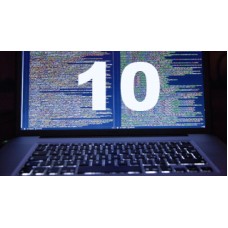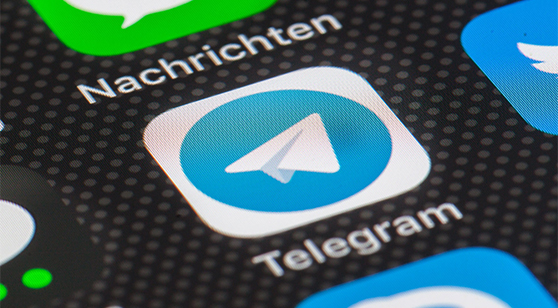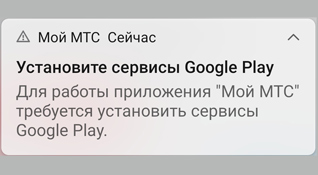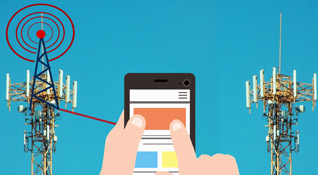10 лайфхаков для работы за компьютером
Компьютер в современном мире незаменимый помощник и для многих источник заработка. Для быстрой и качественной работы на нем необходимо пользоваться несколькими приемами.
Оглавление:
- Пароль на папку
- Ролики с YouTube
- Из заглавных строчные
- Вернуть закрытую вкладку браузера
- Комбинации клавиш
- Почистить монитор
- Диспетчер задач
- Альтернатива Word
- Подсветка клавиатуры
- Взломали компьютер
Как поставить пароль на папку?
Чтобы защитить папку паролем, используйте архиватор, например WinRAR. Откройте папку в программе, выберите опцию «Добавить архив» и перейдите на вкладку «Дополнительно». Введите пароль. Готово, ваша информация защищена.
Также можно воспользоваться бесплатным архиватором 7zip.
Как скачать ролики с YouTube?
Чтобы сохранить понравившийся ролик с YouTube на компьютер, не нужно устанавливать дополнительные программы. Достаточно добавить «ss» перед адресом ролика в адресной строке браузера: «https://www.ssyoutube.com/адрес-ролика». После этого видео можно сохранить на компьютер в любом удобном формате.
Этот метод не сработает со всеми роликами, но большинство можно скачать без использования дополнительных плагинов.
В качестве альтернативы можно задействовать готовых ботов в Telegram.
Как из заглавных букв сделать строчные?
Нередко при вводе текста возникает ситуация, когда после длительного набора становится ясно, что текст набирался в режиме Caps Lock. Не стоит огорчаться, ведь существует решение этой проблемы.
Для этого нужно нажать сочетание клавиш «Shift + F3». После этого текст будет преобразован из заглавного в строчный, а при повторном нажатии снова станет заглавным.
Важно предварительно выделить нужный фрагмент текста.
Этот приём эффективен только в приложении Microsoft Word, в то время как для других случаев рекомендуется использовать AkelPad или аналогичные программы.
Как вернуть закрытую вкладку браузера?
Иногда в спешке случайно можно закрыть рабочую или нужную для дела вкладку, которая была открыта в браузере. Конечно, можно восстановить её, заглянув в историю браузера, но зачем тратить драгоценное время, если можно воспользоваться сочетанием клавиш «Ctrl+Shift+T» и проблема решена.
Нужные комбинации клавиш
Многие специалисты, работающие за компьютером, не используют мышь, поскольку все необходимые действия можно выполнить с помощью клавиатуры. Даже начинающему пользователю стоит запомнить несколько сочетаний клавиш, чтобы ускорить свою работу.
- «Ctrl+F» сочетание найти на странице;
- «Ctrl+L» для перехода в адресную строку;
- «Ctrl+T» для открытия новой вкладки;
- «Ctrl+A» для выделения всего текста;
- «Ctrl+C» для копирования выделенного текста;
- «Shift+Ins» для вставки выделенного текста.
Как почистить монитор
Со временем на поверхности экрана монитора накапливается пыль и появляются различные загрязнения. Чтобы их удалить, можно использовать любые влажные салфетки, не содержащие спирт. Однако наиболее эффективным методом является протирание экрана мягкой салфеткой из микрофибры.
Быстрый вызов диспетчера задач
Компьютер перестал реагировать на ваши действия. Что делать?
Многие люди начинают судорожно нажимать клавиши «Ctrl+Alt+Del», чтобы завершить процесс, который мешает работе компьютера. Однако при нажатии этой комбинации не всегда удаётся сразу открыть диспетчер задач.
Существует более быстрый способ: нужно нажать клавиши «Ctrl+Shift+Esc». Этот код открывает диспетчер задач напрямую, без промежуточных шагов.
Альтернатива Word
Google Docs
Google Docs — это мощный инструмент, который позволяет хранить документы в удобном и доступном формате. Создавая файлы в нём, вы получаете возможность работать из любой точки мира, а также экономите место на своём компьютере.
При использовании Docs не нужно беспокоиться о сохранности данных при отключении электричества, так как резервные копии создаются автоматически. Для этого необходим аккаунт в Google.
Docs Yandex
В качестве альтернативы платформе Google Docs можно рассмотреть аналогичный сервис, предоставляемый компанией Yandex. Для начала работы с этим инструментом необходимо пройти процедуру регистрации и активировать функцию Disk. Таким образом, пользователь получает доступ к функционалу, который позволяет осуществлять работу над документами в режиме реального времени.
Подсветка для клавиатуры
Чтобы обеспечить достаточное освещение клавиатуры, особенно в условиях тёмного времени суток, можно использовать USB-светильник с гибкой ножкой или аналогичное устройство. Подключить его можно через соответствующий порт ноутбука, компьютера (используя удлинитель) или через внешний аккумулятор.
Стоимость аксессуара невысока, но его использование приносит гораздо больше пользы.
Как понять, что компьютер взломали?
Ежедневно злоумышленники получают доступ к миллионам компьютеров. Есть несколько признаков, которые могут указывать на то, что ваш компьютер был взломан:
- вам отказывают в доступе социальные сети и почта при вводе пароля;
- курсор мышки «сходит с ума» и самопроизвольно движется по экрану;
- компьютер очень медленно работает, постоянно горит значок сетевого подключения;
- антивирус не активен, хотя не был выключен хозяином компьютера.
Если вы заметили подобные проблемы, рекомендуется отказаться от использования компьютера до тех пор, пока специалист не проведёт диагностику и не устранит проблему.
Внимание. Сервис комментариев предоставлен площадкой VK (Вконтакте), поэтому администрация сайта не несет отвестсвенности за сохранение персональных данных, сообщений и прочих действиях пользователей при работе в данном блоке.
Если вы не согласны, то не оставляйте сообщения/свои данные на сайте Fixclan.ru и покиньте его немедленно.